本文目录导读:
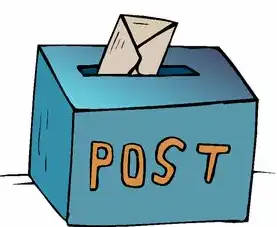
图片来源于网络,如有侵权联系删除
FTP(File Transfer Protocol)是一种用于在网络上进行文件传输的标准协议,通过FTP服务器,我们可以方便地共享和传输大容量的数据文件,本文将详细介绍如何搭建一个功能强大、稳定可靠的FTP服务器。
准备工作
-
选择合适的操作系统:
- Windows Server 2019/2022
- Ubuntu 20.04/22.04 LTS
- CentOS 7.x/8.x
-
安装必要的软件包:
在Windows上可以使用IIS(Internet Information Services),而在Linux上则推荐使用vsftpd或proftpd等FTP服务软件。
-
配置防火墙规则:
确保允许FTP端口(通常为21)的数据流进出服务器。
-
创建FTP用户账户:
为每个需要访问FTP服务的用户提供独立的账号和密码。
-
规划存储空间:
根据需求分配足够的磁盘空间来存放待传输的文件。
-
备份重要数据:
在部署之前做好数据的完整备份以防万一。
Windows IIS FTP服务器搭建步骤
-
打开“添加角色和特征”向导:
在控制面板中选择“程序和功能”,点击“启用或关闭Windows功能”。
-
勾选“Web服务器(IIS)”下的所有子项:
特别注意选中“FTP服务器”及其相关组件。
-
重启计算机以使更改生效。
-
配置FTP站点:
- 打开“管理工具”中的“IIS管理器”。
- 右键单击“ Sites”下的默认FTP站点,选择“绑定站点”设置IP地址和端口号。
- 进入“属性”对话框,切换到“安全帐户”选项卡,设置FTP用户的登录凭据。
-
测试连接:

图片来源于网络,如有侵权联系删除
使用如FileZilla这样的客户端软件尝试连接到FTP服务器,确保一切正常工作。
Linux vsftpd FTP服务器搭建步骤
-
更新系统并安装所需软件包:
sudo apt-get update && sudo apt-get upgrade sudo apt-get install vsftpd
-
编辑vsftpd配置文件:
- 用文本编辑器打开
/etc/vsftpd.conf,调整以下参数:listen=YES port=21 allow_writeable_chroot=YES chroot_local_user=YES anonymous_enable=NO local_enable=YES write_enable=YES
- 用文本编辑器打开
-
创建FTP用户目录:
- 为用户“admin”创建目录:
mkdir /home/admin/ftp chown admin:admin /home/admin/ftp chmod 700 /home/admin/ftp
- 为用户“admin”创建目录:
-
启动和验证服务:
- 启动vsftpd服务:
sudo systemctl start vsftpd sudo systemctl enable vsftpd
- 验证是否可以成功连接:
ftp localhost
- 启动vsftpd服务:
优化与安全措施
-
定期检查日志文件:
通过分析日志可以帮助及时发现潜在的安全威胁。
-
实施多因素认证:
增加额外的身份验证层以提高安全性。
-
限制匿名访问:
关闭匿名登录功能以防止未经授权的用户访问敏感信息。
-
使用SSL/TLS加密通信:
通过配置TLS证书来保护FTP会话的安全性。
-
监控带宽使用情况:
避免过载导致的服务中断或性能下降。
-
定期备份数据:
保持最新的数据副本以防数据丢失或损坏。
搭建FTP服务器是实现企业内部或外部文件共享的重要手段之一,通过遵循上述步骤并结合实际需要进行适当调整,您可以轻松建立一个既实用又安全的FTP环境,持续关注新技术的发展和应用也是保持其高效运行的关键所在。
标签: #ftp服务器搭建教程



评论列表